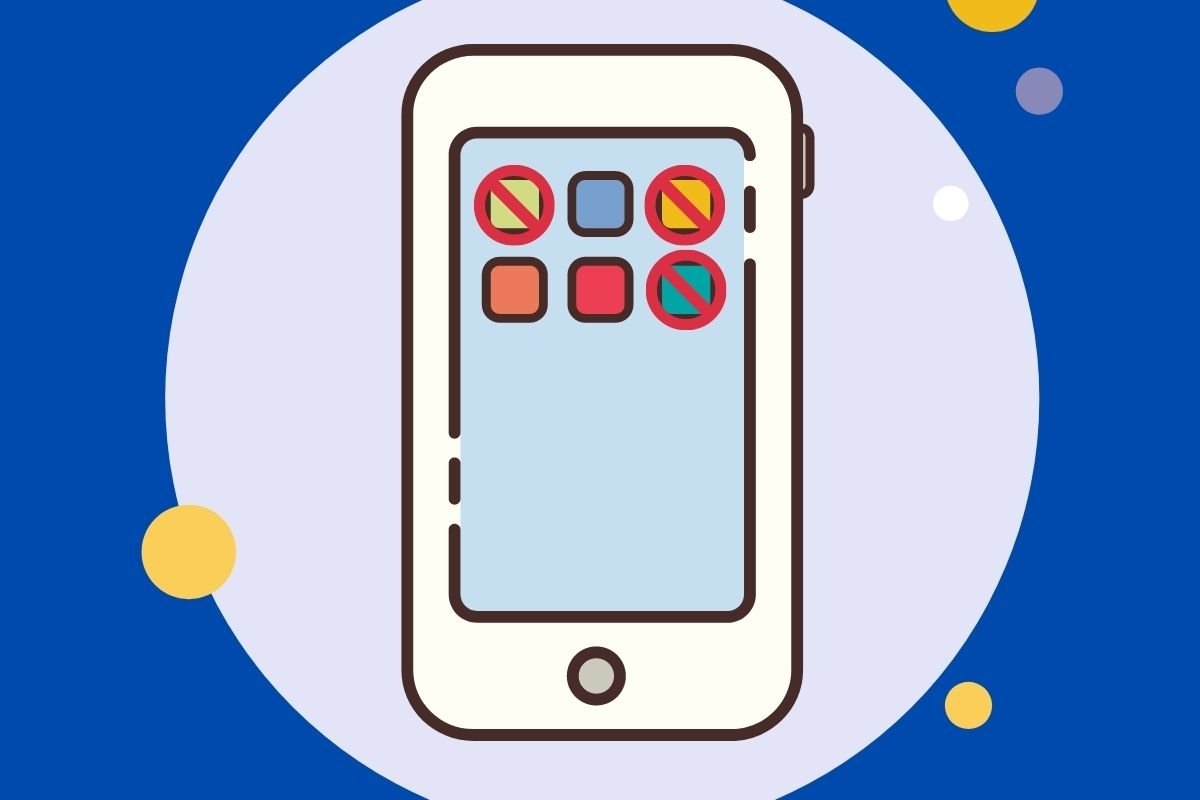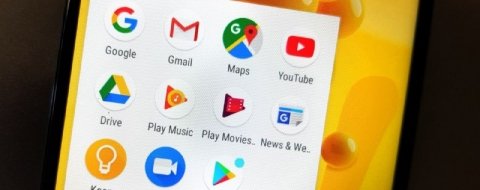Generalmente, en los dispositivos móviles viene una serie de aplicaciones preinstaladas que el usuario no puede elegir. Dependiendo del fabricante, el número total de programas incluidos por defecto en el teléfono será mayor o menor. Por otro lado, la política de desinatalación también queda a criterio de la marca. Normalmente, al desinstalar apps en Android no encontramos demasiados problemas, mientras que para otras no se ofrece esa opción. En vista de todo este lío, es normal que hayas llegado hasta aquí buscando una solución para hacer desaparecer los programas instalados de tu teléfono, incluso aquellos que, de entrada, no se pueden borrar. En los siguientes párrafos te contamos todas las soluciones que tienes a tu alcance para lograrlo.
Inhabilitar es la solución parcial
Una opción para borrar aplicaciones preinstaladas de tu teléfono sin demasiadas complicaciones es inhabilitarlas. Esto hará que desaparezcan por completo del lanzador, del cajón de aplicaciones y de cualquier otro lugar del sistema operativo. Además, con la inhabilitación se evita que funcionen en segundo plano. Eso sí, no se trata de una desinstalación completa. Por eso, las aplicaciones seguirán ocupando algo de espacios en el almacenamiento en la memoria interna.
Los pasos para inhabilitar una aplicación son muy sencillos. Basta con localizar su icono en el lanzador y realizar una pulsación prolongada. Después, toca en el botón de información.
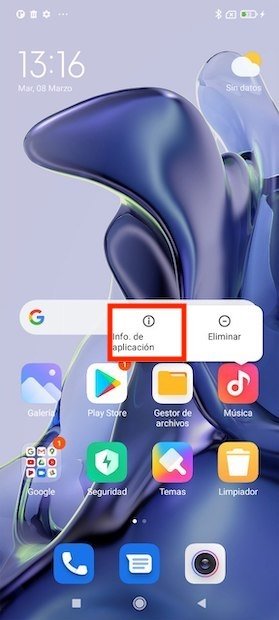 Abrir información de una aplicación
Abrir información de una aplicación
Seguidamente, localiza la opción Deshabilitar. Es posible que la encuentres en la parte superior de la pantalla o, como nos ha pasado a nosotros, en la zona inferior. En cualquier caso, basta con efectuar una pulsación simple sobre este botón.
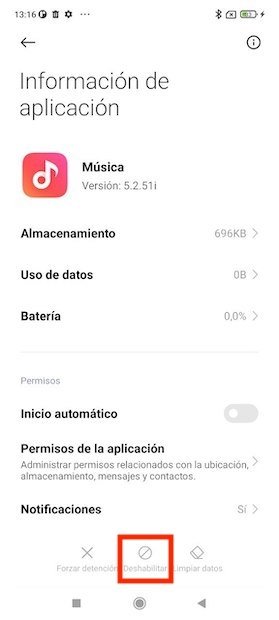 Deshabilitar aplicación si es posible
Deshabilitar aplicación si es posible
Cuando aparezca el mensaje emergente de confirmación, presiona en Inhabilitar aplicación. Después, su icono habrá desaparecido de todas partes y la aplicación habrá dejado de estar disponible en tu móvil. Puedes recuperarla repitiendo los pasos y presionando en el botón Habilitar.
Cómo eliminar aplicaciones preinstaladas de fábrica en Android con ADB
Si deshabilitar las aplicaciones preinstaladas no es suficiente para ti o el fabricante te impide hacerlo, entonces no te queda otra que tomar medidas más drásticas para eliminar aplicaciones que no se dejan sin root.
Los pasos que mencionamos a continuación te permiten eliminar cualquier programa preinstalado sin necesidad de contar con acceso root. Por lo tanto, este método es válido en la inmensa mayoría de los dispositivos Android. Lo único que vas a necesitar es un ordenador con el que ejecutar comandos ADB en tu teléfono. Si el sistema operativo de tu equipo es Windows, descarga Minimal ADB and Fastboot. También existen opciones similares para macOS y Linux, como las platform-tools proporcionadas oficialmente por Google. En todos los casos los comandos a ejecutar serán los mismos.
Cuando ya dispongas del programa ADB en tu ordenador, ve a la configuración de Android y localiza la información del sistema. En el número de compilación, realiza diversas pulsaciones seguidas para activar las opciones de desarrollador.
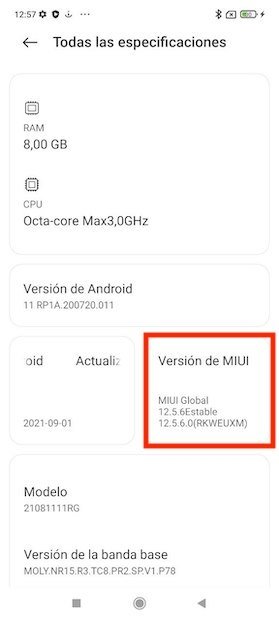 Presionar varias veces en el número de compilación
Presionar varias veces en el número de compilación
Seguidamente, ve a este apartado de los ajustes para ver todas las funciones dirigidas a los desarrolladores. En nuestro dispositivo de pruebas, estas se ubicaban en Ajustes adicionales. No obstante, esto puede variar dependiendo de la capa de personalización del fabricante.
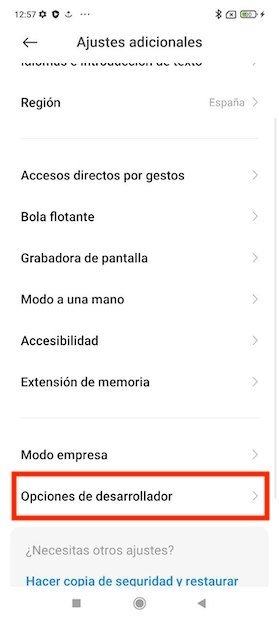 Abrir las opciones de desarrollador en Android
Abrir las opciones de desarrollador en Android
Entre todos los parámetros, localiza Depuración USB. Sírvete del control deslizante que verás a la derecha para activar esta función.
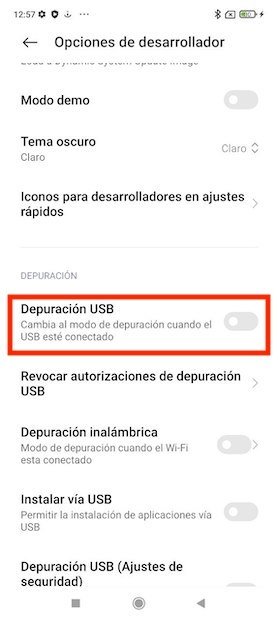 Habilitar la dupración USB en Android
Habilitar la dupración USB en Android
Conecta mediante cable el móvil al ordenador y accede a ADB. En Windows, bastará con que hagas un doble clic sobre el acceso directo que habrá aparecido en el escritorio tras la instalación de Minimal ADB and Fastboot. En macOS y Linux, abre el terminal y sitúate dentro de la carpeta donde has descomprimido las platform-tools. A continuación, introduce el siguiente comando:
adb devices
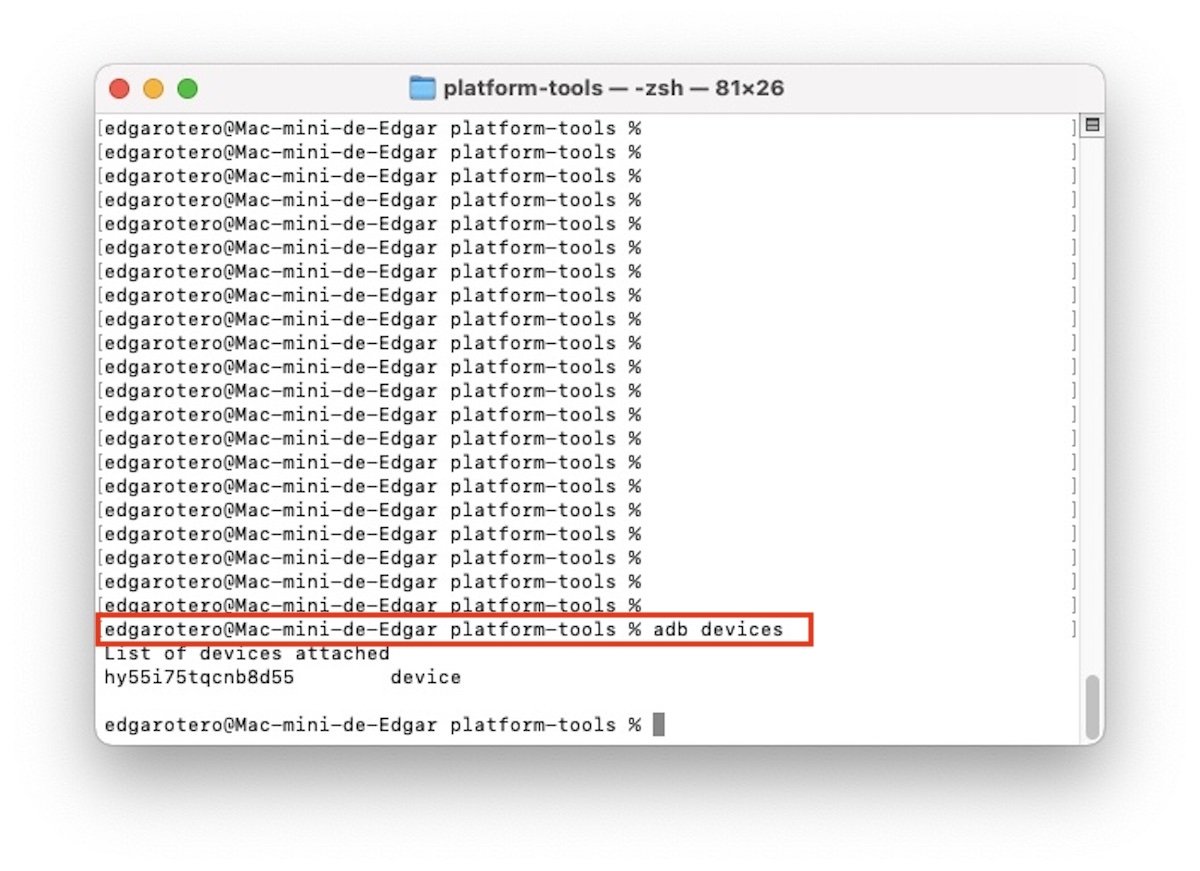 Iniciar ADB reconociendo dispositivos
Iniciar ADB reconociendo dispositivos
Entonces, echa un vistazo a la pantalla de tu teléfono para aceptar la conexión utilizando la depuración USB de tu dispositivo.
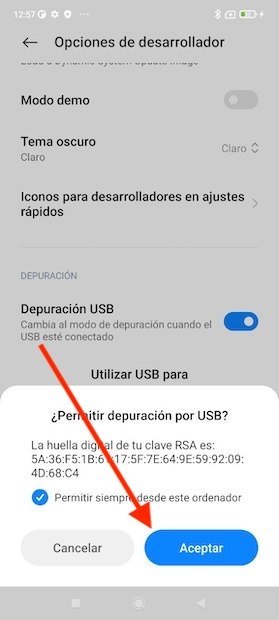 Aceptar la conexión mediante depuración USB
Aceptar la conexión mediante depuración USB
Seguidamente, ejecuta el siguiente comando desde tu equipo:
adb shell pm list packages
Inmediatamente, aparecerá la lista completa de las aplicaciones instaladas en tu ordenador.
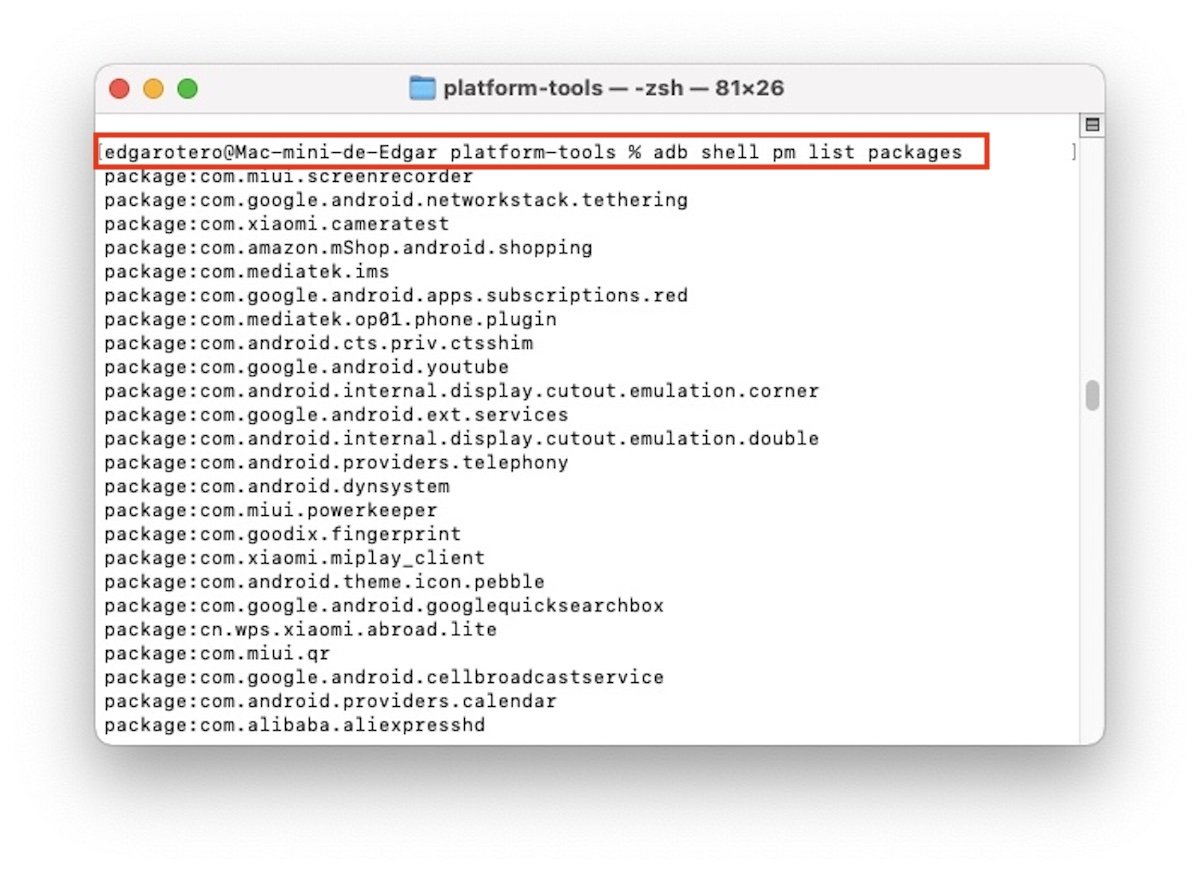 Visualizar todas las aplicaciones instaladas en el equipo
Visualizar todas las aplicaciones instaladas en el equipo
Imagina por un momento que deseas borrar el navegador Chrome, una aplicación que suele venir preinstalada y que es imposible de eliminar. Localiza en el listado el nombre del paquete correspondiente, en este caso com.android.chrome. Para asegurarte de que realmente ese es el identificador correcto de la aplicación que quieres eliminar, visita con el navegador su ficha en la Google Play Store. En la URL debe aparecer este mismo nombre. Con esta información en mente, es momento de proceder al borrado. Ejecuta este comando:
adb shell pm uninstall -k --user 0 com.android.chrome
Como es evidente, debes sustituir el identificador de Chrome por el de la aplicación que deseas borrar en tu caso.
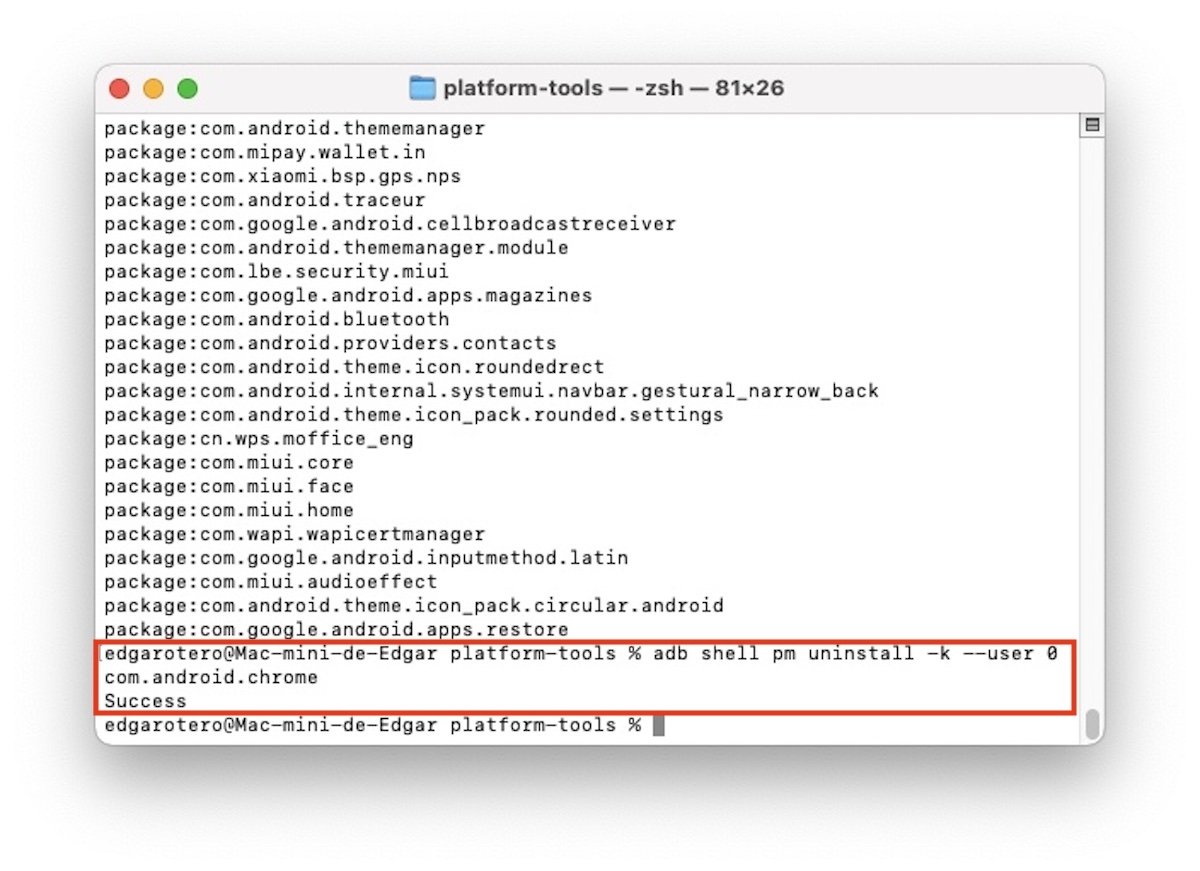 Eliminar una aplicación preinstalada
Eliminar una aplicación preinstalada
Al recibir el mensaje Success, ADB te está indicando que ha eliminado la aplicación con éxito. Si se trata de una aplicación que está disponible en la Google Play Store, podrás recuperarla fácilmente descargándola de nuevo. Es posible que, al actualizar el sistema o restablecerlo, las aplicaciones eliminadas vuelvan a aparecer.